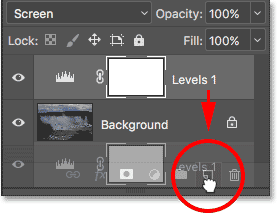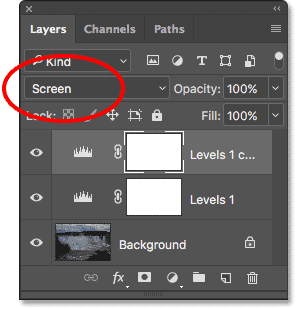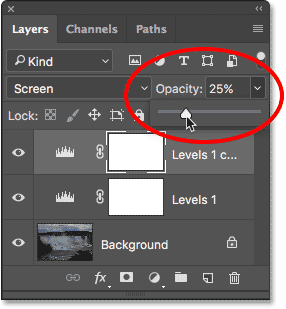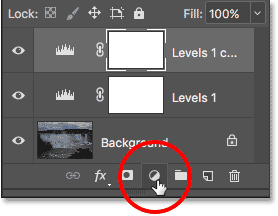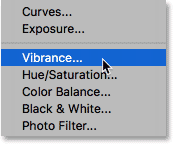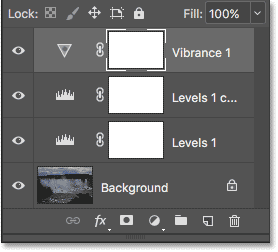مقدمه
درود بر کاربران و همراهان همیشگی وب سایت پی وی لرن. با آموزش فتوشاپ و افکت های آن در خدمتتون هستیم.
آموزش روشن کردن تصاویر تاریک با فتوشاپ رو در این بخش نیز ادامه خواهیم داد. خب با کپی کردن لایه تنظیم Levels، روشن کردن تصاویر تاریک با photoshop رو آغاز می کنیم.
آموزش روشن کردن تصاویر تاریک با فتوشاپ
مرحله ۳: لایه تنظیم Levels (اختیاری) را کپی کنید.
اگر فهمیدید که عکس شما هنوز به اندازه کافی روشن نیست ، می توانید با کپی کردن لایه تنظیم Levels، به راحتی آن را روشن تر کنید. برای کپی کردن آن ، روی لایه تنظیم Levels کلیک کنید و با دکمه موس خود که هنوز در پایین نگه داشته شده است ، لایه تنظیم را به سمت پایین روی نماد New Layer در پایین پنل Layers بکشید.
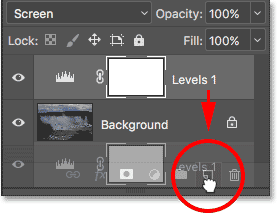
نحوه روشن کردن تصاویر تاریک با فتوشاپ
لایه تنظیم را روی نماد New Layer بکشید.
هنگامی که دکمه موس خود را آزاد می کنید ، Photoshop یک کپی از لایه تنظیم Levels ایجاد می کند و آن را بالاتر از نسخه اصلی قرار می دهد. توجه کنید که نسخه از قبل در حالت ترکیب Screen تنظیم شده است ، بنابراین دیگر نیازی به تغییر آن نیست:
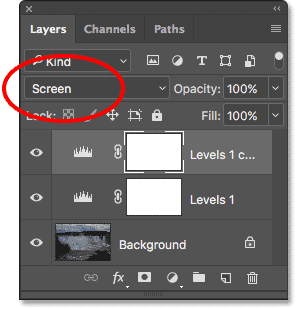
نحوه روشن کردن تصاویر تاریک با photoshop
لایه تنظیم دوم اضافه می شود.
اکنون دو لایه تنظیم Levels داریم که هر دو در حالت ترکیب Screen تنظیم شده اند و برای روشن تر کردن تصویر استفاده می شوند. اکنون تصویر خیلی روشن به نظر می رسد. بخش هایی از آسمان و آبشارها که اکنون پاک شده اند:

نحوه روشن کردن تصاویر تاریک با photoshop
لایه تنظیم دوم که روی Screen تنظیم شده است که باعث می شود تصویر حتی روشن تر شود.
مرحله ۴: در صورت لزوم Opacity لایه تنظیم را کاهش دهید.
تنها کاری که باید انجام دهیم کاهش میزان Opacity لایه تنظیم بالا است. گزینه Opacity را در سمت راست بالای پنل Layers ، مستقیماً از کنار گزینه Blend Mode پیدا خواهید کرد.
به طور پیش فرض ، opacity روی ۱۰۰٪ تنظیم شده است. با کم کردن مقدار opacity ، تا زمانی که سطح روشنایی خوب به نظر نرسد ، به تصویر خود توجه کنید. در مورد این جا، ما آن را کاهش می دهیم تا ۲۵ درصد. لایه تنظیم Levels اصلی ما هنوز روی ۱۰۰٪ opacity تنظیم شده است ، اما اکنون لایه تنظیم دوم مان فقط یک روشنایی اضافی ۲۵٪ اضافه می کند:
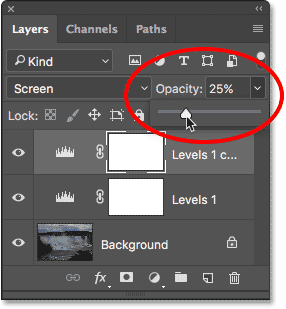
آموزش روشن کردن تصاویر تاریک با فتوشاپ
کاهش opacity لایه تنظیم برای تنظیم دقیق میزان روشنایی.
و در این جا، تصویر ما بعد از کاهش opacity این طور به نظر می رسد. توجه کنید که بیش تر جزئیات پاک شده در آسمان و در آبشار بازسازی شده است:

آموزش روشن کردن تصاویر تاریک با فتوشاپ
نتیجه پس از کاهش opacity لایه تنظیم
مرحله ۵: اضافه کردن لایه تنظیم Vibrance (اختیاری)
در این مرحله ، ما مراحل روشنایی تصویر را انجام دادیم. اما یک کار که ممکن است بخواهید به عنوان آخرین مرحله انجام دهید ، تقویت اشباع رنگ است. دلیل این امر این است که افزایش روشنایی بعضی اوقات می تواند رنگ ها را کسل کننده به نظر برساند و و نیاز به کمی کمک داشته باشد.
برای افزایش سریع رنگ ها می توانیم از یکی از لایه های تنظیم Vibrance فتوشاپ استفاده کنیم. یک بار دیگر بر روی نماد New Fill or Adjustment Layer در پایین پنل Layers کلیک کنید:
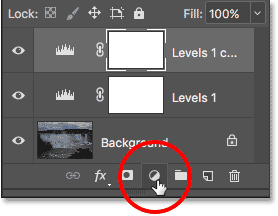
نحوه روشن کردن تصاویر تاریک با photoshop
روی نماد New Fill or Adjustment Layer کلیک کنید.
سپس یک لایه تنظیم Vibrance را از لیست انتخاب کنید:
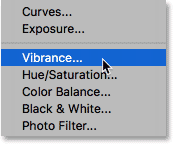
نحوه روشن کردن تصاویر تاریک
انتخاب یک لایه تنظیم Vibrance
فتوشاپ لایه تنظیم Vibrance با نام “Vibrance 1” را بالاتر از سایر لایه های موجود در پنل Layers اضافه می کند:
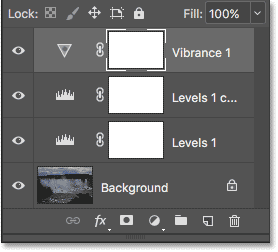
نحوه روشن کردن تصاویر تاریک
لایه تنظیم Vibrance در بالای لایه پشته ظاهر می شود.
کلام پایانی
ادامه ی مراحل آموزش روشن کردن تصاویر تاریک با فتوشاپ و نتیجه نهایی رو در جلسه آینده خواهیم دید.
 فروشگاه
فروشگاه فیلم های آموزشی
فیلم های آموزشی کتاب های آموزشی
کتاب های آموزشی مقالات آموزشی
مقالات آموزشی وردپرس
وردپرس